PCパーツは進化したり変化するもの。
自称PC初心者の人ならばSATA2と3の違いが判らないとか、昔自作していたけれど最近の事情を知らない、タイムスリップ太郎浦島な人も何が起こっているのか分からないという状況は自作あるある。
初心者&浦島氏向けに最近のパーツの違いを説明。
最近のPCパーツが良く分からない人向けに違いを解説
初心者向けと浦島先輩向けを混在して書くので、意味不明な部分が有れば無視したり飛ばしましょう。難しく書いてはいないものの、どうしても専門用語が多くなってしまうので仕方無しとして。
あまりにもさかのぼると私が大変なので、ここ5~7年以内くらい、全てデスクトップPC用パーツの話で。
CPUのLGA数
LGAはランド・グリッド・アレイの略で、マザーボード側のソケット内の突起の数を示しております。画像はLGA1155。

source:LGA1155 - Wikipedia
SocketやLGA775などは今時もう無いので1156から。
- LGA1156・・・Core iシリーズ3桁 ※900番台は除く
- LGA1366・・・Core iシリーズ900番台
- LGA1155・・・Core iシリーズ2~3千番台
- LGA2011・・・Core iシリーズ2~4千番台(?)
- LGA1150・・・Core iシリーズ4千番台<今ここから
- LGA1151・・・Core iシリーズ5~6千番台<ここまで
文字を薄くしたやつはハイエンド向けなので普通の人には無関係、個人ユーザならば一部のアレな人向けなのでスルーしてOK。全てCore iシリーズ基準なのでPentium以下は番号違う。
現在、主流となりつつあるものはLGA1151で、後で出るメモリのDDRが3では無くここから4になっているくらい変化。いずれも互換性はもちろん無し。
第n世代Core iシリーズという表現が有るならば、3桁が初代で後は千番台の数値を世代として置き換えると分かり易い。現在は第6世代まで出ております。
DDR4も価格が3並に下がって来たので今ならLGA1151で良さそうとは思うものの、LGA1151の6千番台にあたるSkylakeはWindows 7/8.1のサポートが一部重要なWindowsアップデートを除き2017年7月まで短縮されたので来年の夏から10へ移行するなら。
2020年1月までWindows 7が良いと思うならばLGA1150、4千番台Core iなCPUがお勧め。DDR3が2020年までに無くなるとは思えず、昔と違い最近のCPUは性能高めな為、Core iシリーズは世代による差が体感不明なほど変わらない。
注意する事は、LGA1150は1つ前の世代のチップセット用なのでマザーボードの新品が1151より早く終息すると思われ、マザーの故障を考えると新しい方が無難。但し、Windowsセb(もういい
メモリの規格
昨年の夏、2015年にDDR4が登場し現在は4が最新。

source:DDR3 vs DDR4 ベンチマーク結果 | ADTEC
リンクタイトルの通りベンチマーク結果を公開されており、グラフ化されているので興味が有ればアドテックのページをどうぞ。
- DDR3・・・800~2,666MHz(PC3-6400~21333)
- DDR4・・・1,600~4,266MHz(PC4-12800~34100)
PC~の数値は周波数(MHz)を約8倍した表記でほぼ同じ意味。
10年以上前から浦島して来た人は、「1桁間違えていないか?」と思われるかも知れないけれど、現在は4桁クロック当たり前。
下限と上限はオーバークロック用の高性能メモリも含まれており、一般的にはDDR3ならば1,200~1,600MHz(PC3-10600~12800)が主流。DDR4はまだ判らないけれど、価格コムを見るに2,133MHz(PC4-17000)が売れ筋に多くランクイン。
アドテックのベンチを見ると凄まじい性能差が有るように見えるものの、CPUのクロックが3GHzを超えた辺りから体感での速度差が良く判らなくなる如く、メモリも1千MHzを超えた辺りから体感差は難しくなっていると思う。私が鈍いだけかも知れないけれど。
上の画像を見ての通り切り欠きの場所が違うので物理的に挿さらず、もちろん互換性はございません。
CPUのリストに当てはめると、DDR4はLGA1151以降の第5~6世代Core iシリーズ用。DDR3はLGA1150まで用。
SATAの進化
現在の最新はSerial ATA Revision 3.0がここ数年の主流。表記はSATA3、SATA III、SATA 6Gb/sや600MB/sなど。
赤い小さい方がSATAケーブル、その右は電源。

IDEどころかSATA1も今時無いと思うので2種類。
- SATA2・・・3Gbps(300MB/秒)
- SATA3・・・6Gbps(600MB/秒)
理論値は2倍の差が有り、実はこの差も私には体感で違いが良く判らないほどまで高速になっております。
IDEとはデータ転送ケーブルも電源コネクタも形状が変わっており互換性は無し。SATAならば1~3まで同じ物で流用可能で、ノート用の2.5インチもSATAなら3.5インチと同じ。
一時期、SATA3が出始めた頃に「SATA3対応ケーブル!」とか販売されていたけれど何の違いが有るのか未だに不明。私のPCは1年前までSATA1時代から流用していたケーブルで普通に300MB/s超えしておりました。
SATA2と3で大きく変わる点はSSDを接続した際、今時のSSDはシーケンシャル300~600MB/sの範囲まで出る物が主流なのでSATA2では300未満で限界が来るのでやや寂しい結果になってしまう。
しかし、SATA2と3の境界はCore iシリーズ初代と2世代目辺りで切り替わった為、2016年以降に新品のマザーボードを購入するなら、余程性能の低い妙な形のPC以外は普通にSATA3対応しているはずなので気にしなくてよろしいかと。
気にした方が良いのはストレージ(SSDやHDD)のPCI-Express接続が今後流行るかも知れない件を次で。
PCI-Express
浦島先輩向けにPCI-Express(以下、PCIe)以外のスロット入り画像。
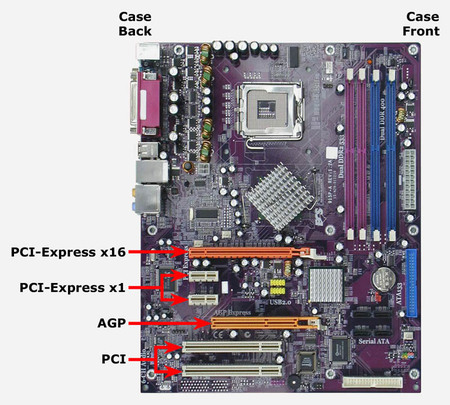
source:What kind of expansion slot should you use for your video card?
AGPとか今時無いどころか、既にPCIスロットも数年前に廃止となっております。ASRock辺りの変態マザーのPCIやFD端子付マザーは除く。
x1とかx16は単純に本数と思えば良く、USB3.0とかTVチューナのボードを増設する際はだいたいx1、x16は主にグラフィックボード用。
ここ数年でPCIe 2.0(第二世代)から3.0へと進化しており、今売られているマザーボードは3.0になっているはず。性能などの違いは難しくなるのでWikipediaでどうぞ。
そしてSSDによるストレージの高速化により、SATA3ではマザー側が追いつかなくなって来た為、CPIeの帯域を利用した接続方法も出て来ております。
- M.2・・・基板1枚型でノート用メモリのようにスロットへ挿す
- SATA Express・・・SATA端子と同じかやや小さめ
詳しくはアスキーの解説が分かり易い。これはSATA Express。

source:インテル9シリーズで追加されたM.2やSATA Expressって? - 週刊アスキー
その他、PCIeスロットへ直接挿すファンレスなグラボのような形のSSDも出ており、SATA3の600MB/sを軽く超える1Gbpsとか可能。
しかしやはり私には速度差が体感不明で有り、それ以前にSATA2と3さえ違いが良く判らないので実用として今後普及するかは謎。価格次第で、同じ値段ならばそりゃPCIe接続の方を買うわ的な。
なお、グラボ挿しつつSSDをPCIe転送するなら競合に注意。
USBとThunderbolt
簡単に参りましょう。
- USB 1.1・・・クソ遅いのでマウスとかの接続用 ※今時無い
- USB 2.0・・・実測40MB/s程度が限界、特に書込が遅い
- USB 3.0・・・実測100MB/s超え、低速SSDまで行ける
- USB 3.1・・・理論値1GB/s、まだ普及せず詳細不明
USB 3.0まではコネクタがタイプA/B、大きさがマイクロなど色々有るけれど上位互換なので端子の形さえ合っているならいずれも接続可能。USB 3.0は多くのマザーで端子内の色が青なので見分け易い。※最近、MSIが3.1は青、3.0が赤の物も発売
USB 3.1は高速化しただけでは無く、最大100Wの電源供給が可能だとか、タイプCという表裏の区別無い小さめのコネクタも出ていたり。詳しくはサンワサプライの説明をどうぞ。
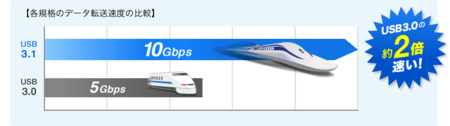
Thunderboltはインテルとアップルが共同で開発したはずだけれども、現状はApple製品でしか普及しておらず、Windows PCはUSB 3.1が主流になる気配。ちなみにThunderbolt対応周辺機器はやたら高価なので御注意有れ。
映像出力端子
浦島先輩におかれましては、「でっ、DVI-Iと-Dの違いくらい知ってるんだからね!」と言いたいかも知れないけれど、もはや今時DVI-Iとかございません。デジタルのみ。しかもテレビ<->HDレコーダと同じHDMIが主流。

source:VS278Q | 液晶ディスプレイ | ASUS 日本
違い。
- D-Sub・・・アナログ ※いにしえの端子、映像がボケる
- DVI-D・・・デジタル ※上の画像には無い横長の端子
- HDMI・・・デジタル(音声も伝送可能)
- DisplayPort(DP)・・・デジタル(DVI変換しなければ音声も)
最新はDisplayPortで、4Kのような超高解像度なグラフィック入出力が必要で周波数も上げたいならば適しており、一般的なフルHDならばHDMIが普及。
同時にDVI-Dも現役で有り、D-Subは無くなると言われていたけれど、まだD-Subのプロジェクタが残っている為か廃止されておりません。
というわけで、フルHDな普通解像度のモニタを買うとDP端子は付いていない物が多く、HDMI、DVI、D-Subの3種類のいずれかで接続する事に。
Windowsの変化
ラストはパーツでは無いけれどWindowsも要注意。
簡単にいうと7までは95~Vistaまでの流れを汲む操作性のWindowsだったけれど、8から大きく変化し、10は7と8を足して2で割り2.5くらいマイクロソフトの収益導線を足した形態へと変化。進化ではございません、変化。
- Vista・・・もう売っていないと思うので省略
- 7・・・サポート2020年1月まで。2016年10月で7仕様PC販売終了。
- 8.1・・・サポート2023年1月まで。10が出たので置き換わり中。
- 10・・・2025年10月まで。Windowsはこれで終わりらしい。
Vistaと8.1はもう終わりとして、問題は7と10。
10は使い勝手が悪い以外、7時代のソフトや周辺機器が動かない事が有り、リリースから半年経過した現在もまだベータテストかよと思える状況。
7は10月でプリインストールPCが販売終了。同時にDSP版も終わる可能性が有り、Skylake(第6世代、LGA1151)より後の新CPUでは10以外をサポートしないという無茶振りが発表された為、DDR4仕様のマザーで7はやめた方が良いと思う。
7/8.1のサポートはDDR3まで、という区切りで見ると判り易い。Broadwell(第5世代Core i)は希少種なので気にせず。
高性能が正義<-間違い、用途&コスパ重視=正解(まとめ)
10年以上前ならば、このような考え方がをする人が多かったはず。
- CPU・・・予算の許す限り高性能
- メモリ・・・盛れるだけ盛る
- HDD・・・コスパ考え大容量
- グラボ・・・ゲームしなくとも搭載
- DVD・・・高速で書込の安定した物
- Windows・・・Me以外
現代のパーツ選びは事情が変わっており、CPUをCore i7にすると無意味に高額化したり、安いからとメモリを16GB以上盛れどもやはり意味皆無だとか、起動用ドライブに4TBのHDDを使うとかやはり意味が薄い。
3D処理が必要無ければ多くの場合はグラボ不要、CPUはCore i5以下、大容量HDDより高速なSSD、メモリ8GB有れば充分、人により光学ドライブは不要な時代になっております。
ちなみに私はDVDドライブ非搭載で1年経過したけれど一度も困った事はございません。リッピングが違法になった上、バックアップはHDDが安いし速いのでDVDドライブ使わなくなった。
こうすると分かり易い。
- Core i7 6700K
- DDR4 計32GB
- HDD 4TBx2(SATA3)
- 書込対応Blu-ray
一体何と戦うつもりなのか。テロリストと戦うゲーマーならばこれにグラボを載せると良いだろうけれども、しないならばi7も32GBも8TBも要らない。Blu-ray使うなら専用の録画機でやった方がスマート。
昔は予算をどれだけ積めるかが自作PCの醍醐味と言えたけれど、現在は性能や容量を自分の用途に合わせるものとなっており、今の方が昔よりパーツ選びは難しくなっていると思う。
もちろん金を出し高性能を目指せば大は小を兼ねるのだけれども、無駄金を使うくらいならモニタを2~3枚にしたり、疲れにくい高級なイスを買うとか、スピーカーやヘッドホンに金かけた方が賢い。
Core 2シリーズ頃までは、いくら金をかけようとも2~3年でその価値が無くなる確実に負けるギャンブルのようなものだったけれど、Core iシリーズが出た頃から事情は変わっております。
いかに安く用途をほんのり超えた性能にとどめるか。そう考えると自作PCが面白く無くなった理由が何と無く解る。






>CPU
それぞれ代表的なモデルを適当に抜き出すと
・LGA1156
「i7-860」「i5-750」「i3-560」「Pentium G6950」
・LGA1366
「i7-980X」「i7-950」「i7-920」
・LGA1155
「i7-3770K」「i5-3570K」「i3-3220」「Pentium G2120」「Celeron G1620」
「i7-2600K」「i5-2500K」「i3-2100」「Pentium G620」「Celeron G530」
・LGA2011&LGA2011-v3
「i7-5960X」「i7-5930K」
「i7-4960X」「i7-4930K」
「i7-3960X」「i7-3930K」
・LGA1150
「i7-5775C」
「i7-4770K」「i5-4670」「i3-4130」「Pentium G3220」「Celeron G1840」
・LGA1151
「i7-6700K」「i5-6600K」「i3-6100」「Pentium G4400」
これくらいですかね。※Xeonを除く。
>LGA1156
これからのメインストリームになる、と嘘を吐かれたシリーズですね。CPUにメモリコントローラやPCI-Exコントローラを内蔵しているため、ノースブリッジが不要になったという地味に画期的なモデル。
>LGA1150、4千番台Core iなCPUがお勧め
コストパフォーマンスが良さそうなモデルだと、i5-4460 とか i3-4170 とか辺りですかね。
価格.com - インテル Core i5 4460 BOX
http://kakaku.com/item/K0000651194/
4コア4スレッド、3.20~3.40GHz、2.3万円くらい
価格.com - インテル Core i3 4170 BOX
http://kakaku.com/item/K0000772613/
2コア4スレッド、3.70GHz、1.5万円くらい
>SATA3・・・6Gbps(600MB/秒)
最近とくに思うのですけれど、1秒間に600MBも転送できるとして、その速度を有効活用できる機会はどれほどあるのでしょうかね。私は実用面で役立つ、ランダム読み書きの速度を追求して欲しいところ。
>グラボ挿しつつSSDをPCIe転送するなら競合に注意。
レーン数が多ければどうということはない。
AKIBA PC Hotline!:LGA2011-v3マザーボードカタログ ~Fatal1ty X99X Killer/3.1など3製品を紹介~
http://akiba-pc.watch.impress.co.jp/docs/dosv/20150720_712077.html
>映像出力端子
弊社のデスクで使用しているモニタ、壊れるまで使う気なのか、未だにD-SubとDVI端子のみ搭載品が3つも4つも有りますね。今時「1,280×1,024、17型」なんぞ捨てた方が得なのに、ありがたがって使うというありがたくない事態。
>高性能が正義<-間違い、用途&コスパ重視=正解
PCに詳しい方が身近に居れば良いですけれど、居ない場合は「自分の欲しい機能を搭載したPCは高性能なのか普通なのか」が分からず、とりあえず高性能にしておけば安心、という考えも分からないでは無いですね。私も車には詳しく無いため
店「バックモニタは必要ですよ。便利です」
私「ミラーを見れば良いのでは」
店「誰かに貸した時も安心ですよ」
私「確かに」
店「アイサイトがあれば安心ですよ。便利です」
私「自分の目で見てブレーキを踏めば良いのでは」
店「死角が消えますよ」
私「マジか」
店「インテリジェントパーキングアシストがあれば駐車が楽ですよ」
私「停められる所に停めるわ」
店「縦列駐車もできますよ。狭い場所からの安全な出庫もできます」
私「なんと」
説明されたらこんな感じに乗り気になるやも。